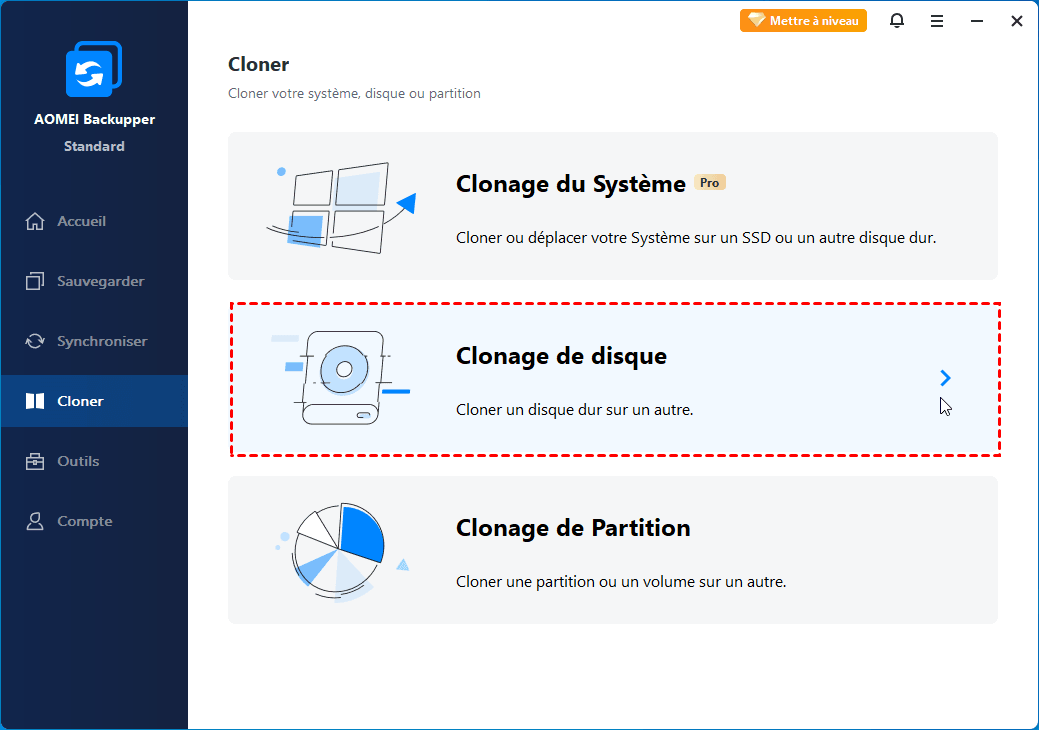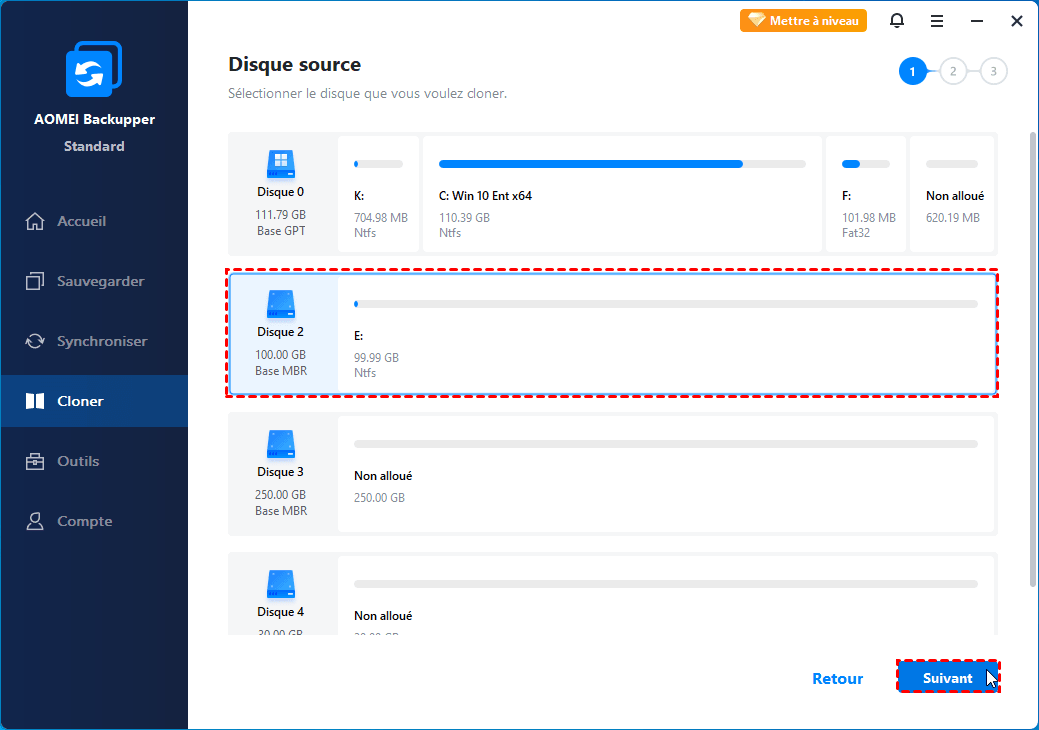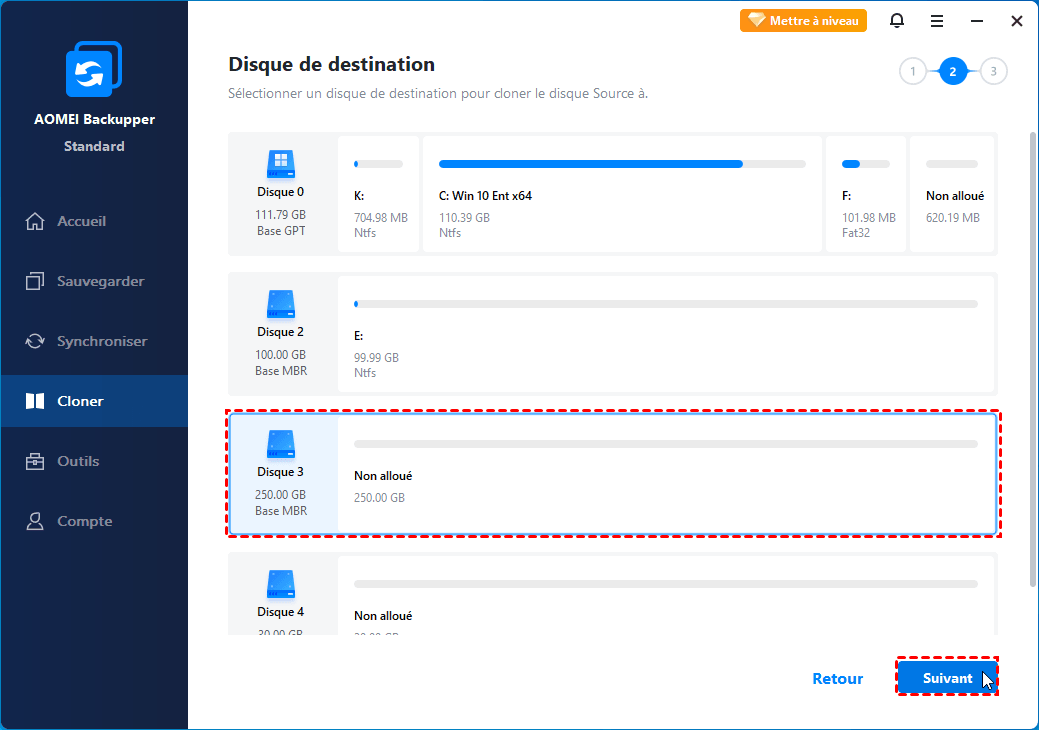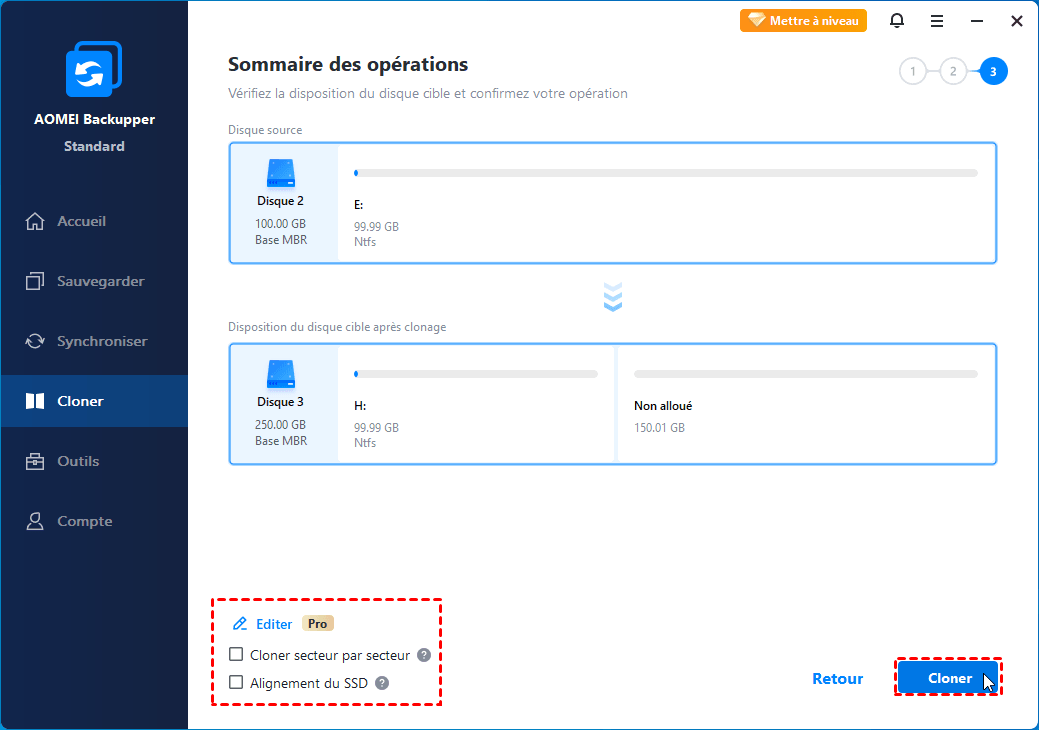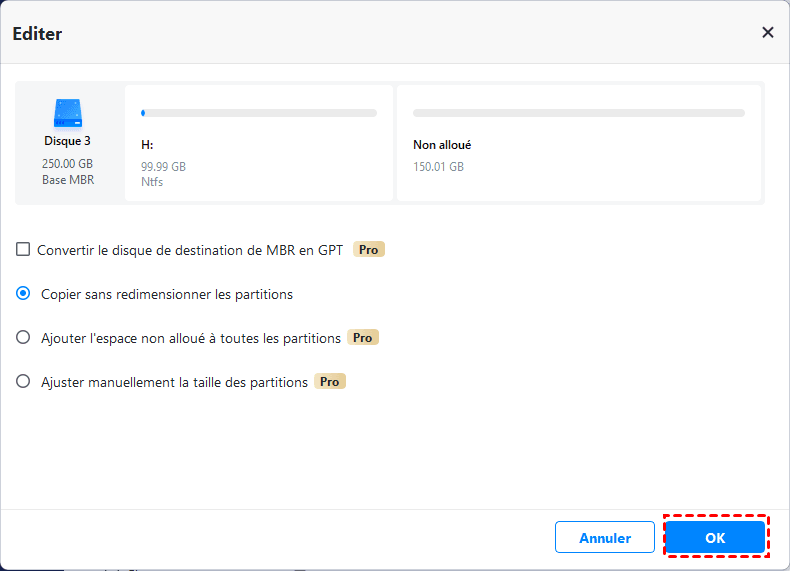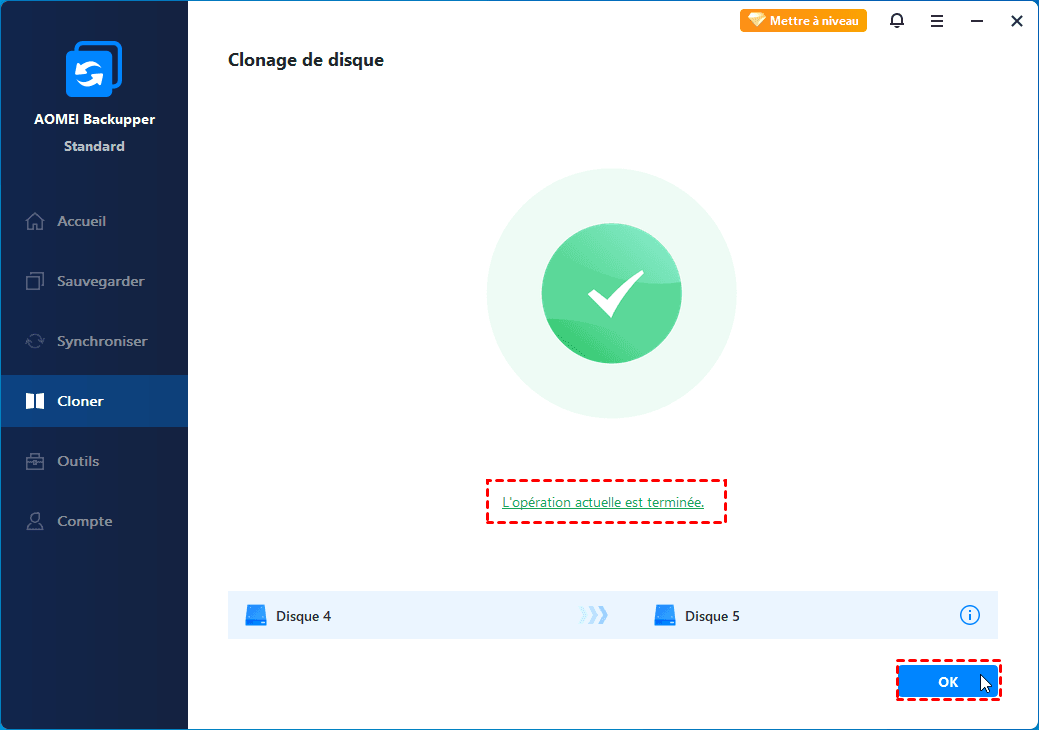Comment cloner un HDD vers un SSD SanDisk dans Windows 7/8/10 ?
AOMEI Backupper est le meilleur outil pour cloner HDD vers Sandisk SSD dans Windows7 / 8/10. Cet article décrit en détail les étapes suivantes pour vous guider.
A propos de SSD SanDisk
D'abord, SSD est conçu pour une vitesse plus rapide et de meilleures propriétés, de sorte que de nombreux utilisateurs souhaitent remplacer leur ancien HDD par SSD. Avec SSD, le temps de démarrage sera réduit et les performances de l'ordinateur seront améliorées.
SSD SanDisk est populaire parmi toutes les marques de disque dur en raison de sa performance exceptionnelle et de sa compatibilité avec le système d’exploitation Windows. De nombreux utilisateurs souhaitent remplacer leur disque dur par SSD SanDisk. Cependant, changer de périphérique de stockage signifie que créer un nouveau système d'exploitation et de nouvelles applications. Vous pouvez passer beaucoup de temps à les installer à nouveau. Ou vous pouvez cloner HDD vers SSD SanDisk pour obtenir rapidement une copie exacte. Pour y parvenir, vous avez simplement besoin d’un logiciel de clonage professionnel SanDisk.
Le meilleur outil pour le clonage de HDD vers SSD SanDisk
AOMEI Backupper est le meilleur outil pour cloner SanDisk HDD vers SSD. Avec deux versions : la version gratuite et la version professionnelle, il est de prendre en charge non seulement le disque, mais aussi la partition à tous les types de périphériques de stockage, y compris SSD SanDisk et autres marques, clés USB, NAS, disques durs, disques durs SSHD, etc. Pendant le processus de clonage, vous pouvez choisir un outil du clonage secteur par secteur vers SSD SanDisk de la même taille ( ou une taille supérieure ) que HDD, ou cloner sur un SSD SanDisk plus petit sans choisir cette fonctionnalité tant que vos données sur le disque dur peuvent être détenues par SSD SanDisk.
En outre, AOMEI Backupper peut être utilisé avec toutes les éditions Windows, y compris Windows 7/8/8.1/10/11/XP/Vista. Alors, nous vous montrerons les étapes détaillées ci-dessous.
Comment faire le clonage HDD vers SSD SanDisk ?
Avant de commencer à cloner HDD vers SSD SanDisk, nous avons deux méthodes pour connecter SSD SanDisk à votre ordinateur :
1. Clonez HDD vers SSD via un adaptateur SATA vers USB : Si votre ordinateur ne dispose que d’une seule baie de disque, vous avez besoin d’un adaptateur SATA vers USB, ce qui vous permet de connecter un disque à votre PC en externe en le branchant simplement sur le port USB.
2. Clonez HDD vers SSD sans câble SATA vers USB : Si votre ordinateur dispose de plusieurs baies de disque, vous pouvez ajouter SSD en tant que disque secondaire afin de cloner HDD vers SSD sans câble SATA vers USB.
Étape 1 : Téléchargez , installez et lancez AOMEI Backupper Standard. Sélectionnez Clonage de disque sous l'onglet Cloner.
Étape 2 : Sélectionnez HDD Disque 0 comme disque source et cliquez sur Suivant pour continuer.
Étape 3 : Sélectionnez SSD SanDisk Disque 1 comme disque de destination pour enregistrer la copie de disque. Cliquez sur Suivant.
Étape 4 : Vous pouvez prévisualiser Sommaire des opérations dans cette fenêtre.
* Cliquez sur Éditer. Trois options s'offrent à vous :
• Copier sans redimensionner les partitions conservera la partition vers SSD SanDisk comme vers HDD.
• Ajouter l'espace non alloué à toutes les partitions est disponible lors de la mise à niveau vers AOMEI Backupper Professional et vous permet d'ajuster automatiquement la taille de la partition vers le disque SSD SanDisk.
• Ajuster manuellement la taille des partitions est aussi disponible vers la version payante et vous permet de modifier chaque taille de partition en faisant glisser la barre vers la gauche ou vers la droite. Vous pouvez également profiter de la fonctionnalité de clonage de système après la mise à niveau.
Étape 5 : Cliquez sur Cloner et attendez que l'opération a été achevé avec succès. Ensuite cliquez sur Terminer.
Conclusion
Avec AOMEI Backupper, vous pouvez facilement cloner HDD vers SSD SanDisk. Comme indiqué précédemment, vous pouvez également l'utiliser de cloner OCZ SSD, logiciel de clonage ADATA SSD, etc.
Si vous voulez protéger un nombre illimité d'ordinateurs au sein de votre entreprise, vous pouvez choisir AOMEI Backupper Technician.
De plus, utilisez l'outil intégré de AOMEI, vous êtes également autorisé à déployer / restaurer un fichier image système sur un ordinateur côté serveur sur plusieurs ordinateurs côté client via le réseau.